LEI Electronics TXDOCK Manuel d'utilisation
Page 25
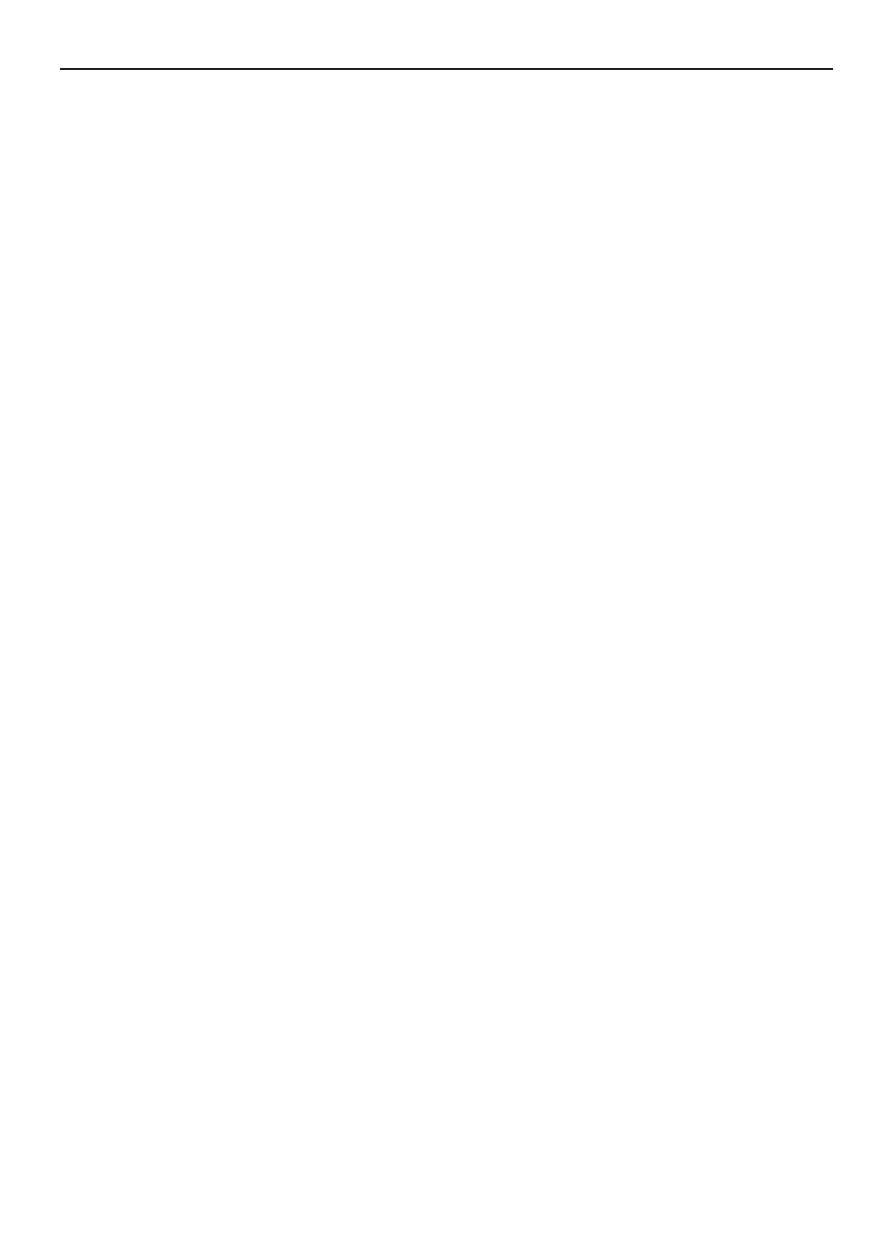
25
Station d’accueil avec vidéo
Manuel de l’utilisateur
Personnaliser> Paramètres d’affichage> Modifier le réglage
de l’affichage (Personalize>Display>Change Display Setting)
sous Windows 7, Personnaliser> Paramètres affichage>
(Personalize > Display Settings) sous Vista ou Propriétés >
Réglages (Properties > Settings) sous XP/2000.
2. Dans le menu d’affichage (Display) déroulant, sélectionnez
l’option de la chaîne “DisplayLink Graphics Adapter”.
3. Cochez la case Faites de ce moniteur, mon moniteur principal
(Make this my main monitor) sous Windows 7, cochez la case
Ceci est mon moniteur principal (This is my main monitor)
sous Vista ou Utiliser ce périphérique en tant que moniteur
principal (Use this device as the primary monitor) sous
XP/2000.
Sur certains PC et ordinateurs portables, il est nécessaire de
désactiver l’affichage principal (c.-à-d. d’enlever le crochet de
la boîte indiquant Extend the desktop onto this monitor ou
Extend my Windows desktop onto this monitor) dans le cadre
des modifications de ces paramètres.
4. Cliquez sur OK pour fermer l’écran des paramètres.
Le moniteur ajouté restera l’affichage principal lorsque le PC
entrera en mode d’hibernation ou en mode de veille ou lorsqu’il
sera redémarré. Si le moniteur ajouté est débranché, l’affichage
principal redeviendra le moniteur principal.
Ajuster la résolution, la profondeur d’échantillonnage
et la fréquence de rafraîchissement
Il y a trois éléments qui composent le mode écran :
Résolution : Il s’agit du nombre de pixels affichés à l’écran
horizontalement et verticalement.
Profondeur d’échantillonnage : Cela définit le nombre de couleur
différentes pouvant être affichées à l’écran simultanément.
Fréquence de rafraîchissement : Mesure la vitesse à laquelle
l’écran entier est re-scanné. Les fréquences plus élevées